WordPressは、下書き中に自動保存してくれる便利な機能を持っています。でも、ごく稀に下書きとして保存がグレーアウトしてしまい、ボタンを押せなくなるときがある。そんな時は、ソースを簡単にコピーできる「全てのコンテンツをコピー」という機能を使いましょう。
どうして保存できないことが起きるのか?
考えられる理由はこんな感じです。
- サーバーの問題
- サーバーとコンピュータの通信の問題
機械なので。
たまに調子悪いときあるよね、という感覚でいるほうが精神的に楽です。
通信も遅くなったりすることはありますよね。なんで〜、とか考える前に、こういうものだな、と思っておきましょう。
万が一、下書きとして保存ができなくなったときの対応手順
保存をしようとした時に、このような画面になったら。
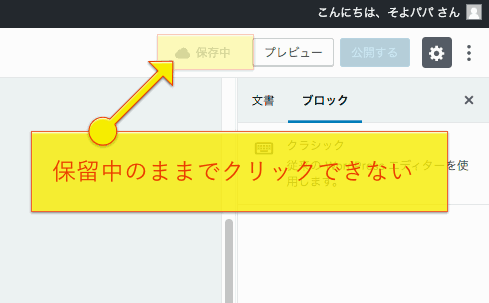
ブラウザのバックを強行すると、修正した内容が全て消えてしまう。キャンセルを選び、元の画面へ戻りましょう。
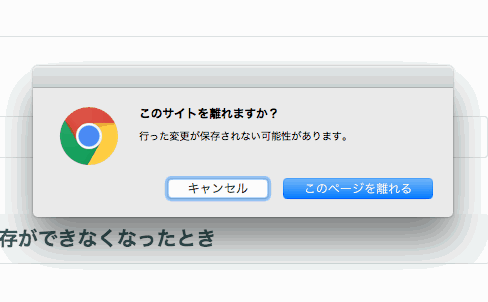
1.消さないためには、「すべてのコンテンツをコピー」を実行しましょう。
これで、とりあえず書いた内容はコピーされました。
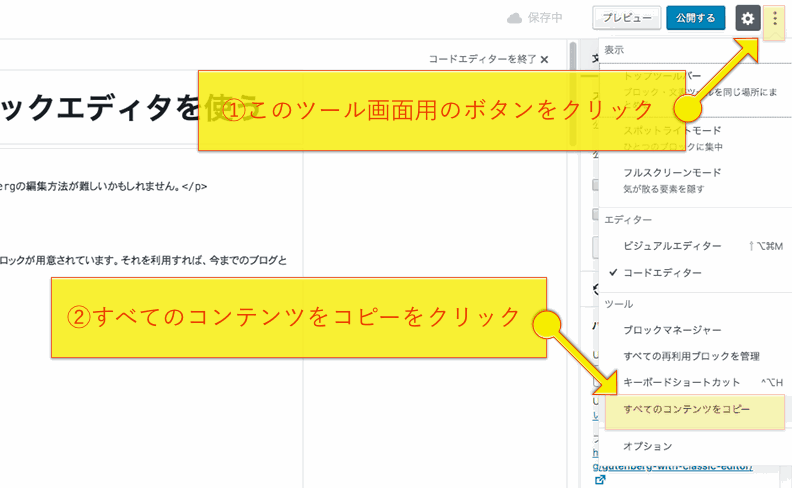
2.コピーした内容を念の為、エディタアプリへ貼り付けておきます。
3.ブラウザのバックで、今度はOKを押して一旦ページから移動します。
4.再度、編集していたコンテンツを開く
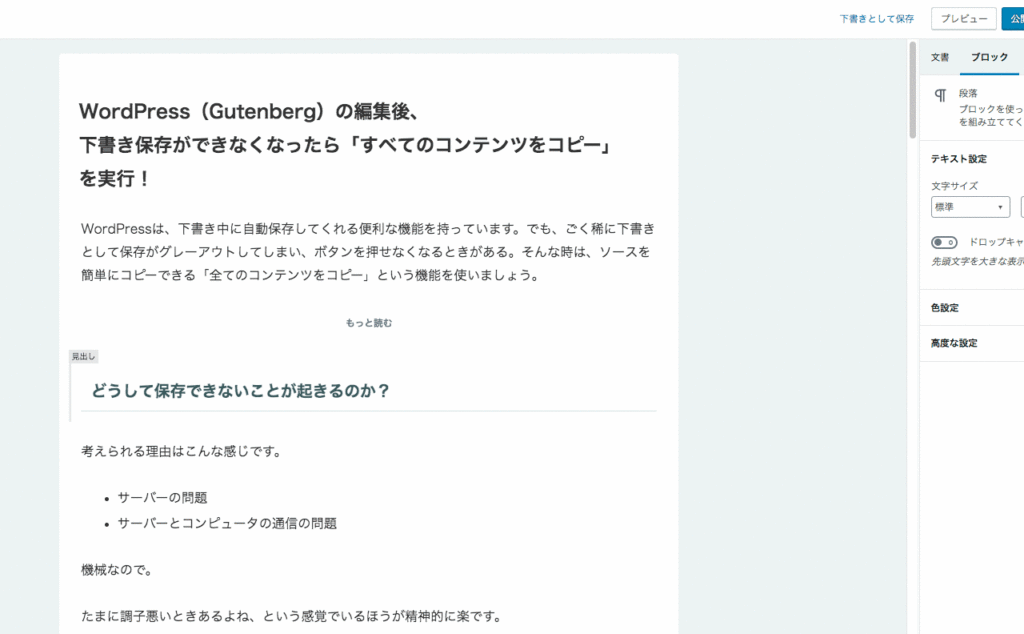
5.エディタを、コードエディタへ変更する
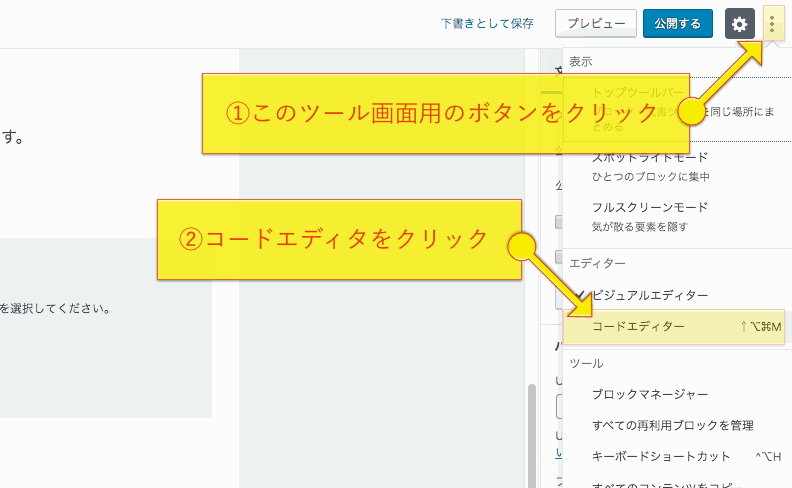
6.編集エリアに書いてある内容を消して、コピーした内容を貼り付けます。
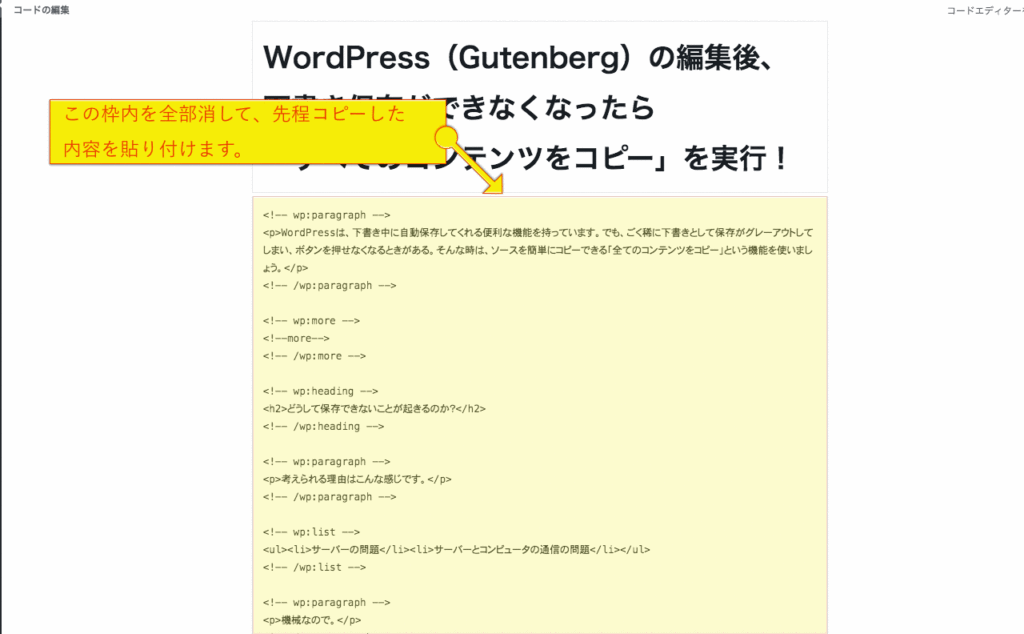
7.エディタを、ブロックエディタへ戻す
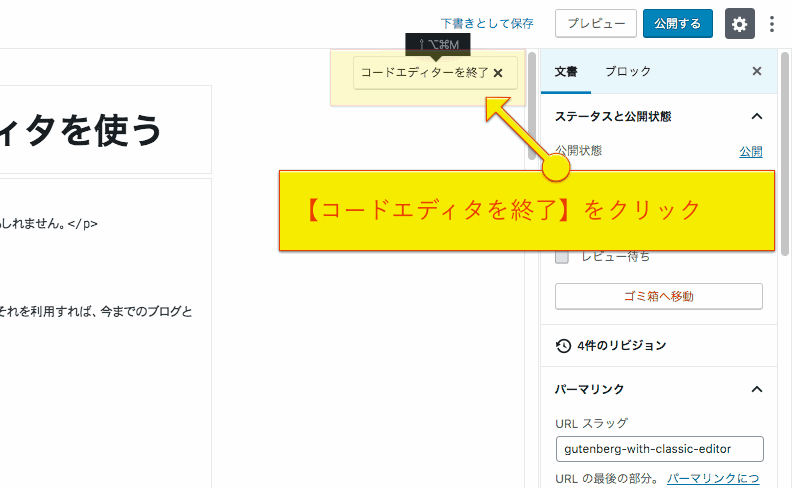
8.編集したところまで回復するので、もう一度下書き保存をする。
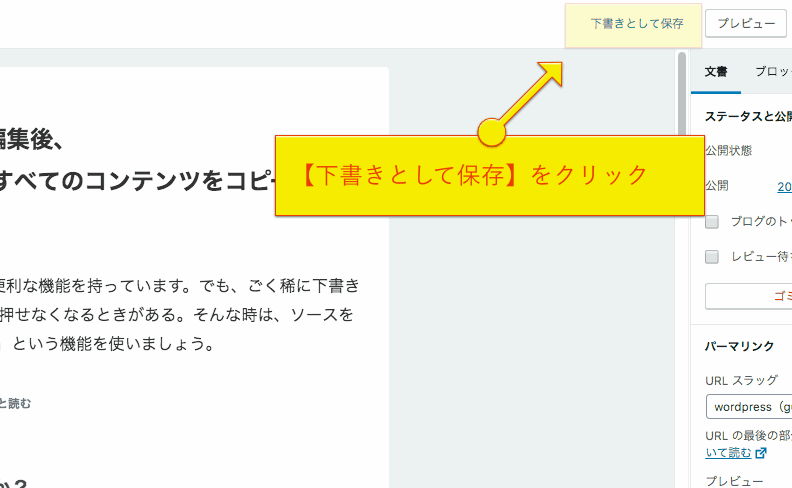
おつかれさまでした。これでせっかく書いたコンテンツを消すことなく保存することができました。
まとめ
いかがでしたか?
とても簡単な方法でコンテンツを保存することができますよね。せっかく書いたコンテンツを失ってしまうと大変です。
コンピュータのシャットダウンやブラウザのクラッシュ、突然起こります。自動保存に頼るのではなく、定期的に自分で【下書きとして保存】ボタンをクリックし、予防しましょう。
最後まで読んでいただいてありがとうございました。

Twitterで日々の生活のことTweetしています。気に入ってもらえたらフォローよろしくお願い致します♪
コンテンツがお役に立てれば幸いです。
2019/9/26 (連続更新18日目) 実はコンテンツを書いている時に一度これと同じことが発生して冷や汗を書いたのでした😓。慌てないで対処するのが吉!ですよ。

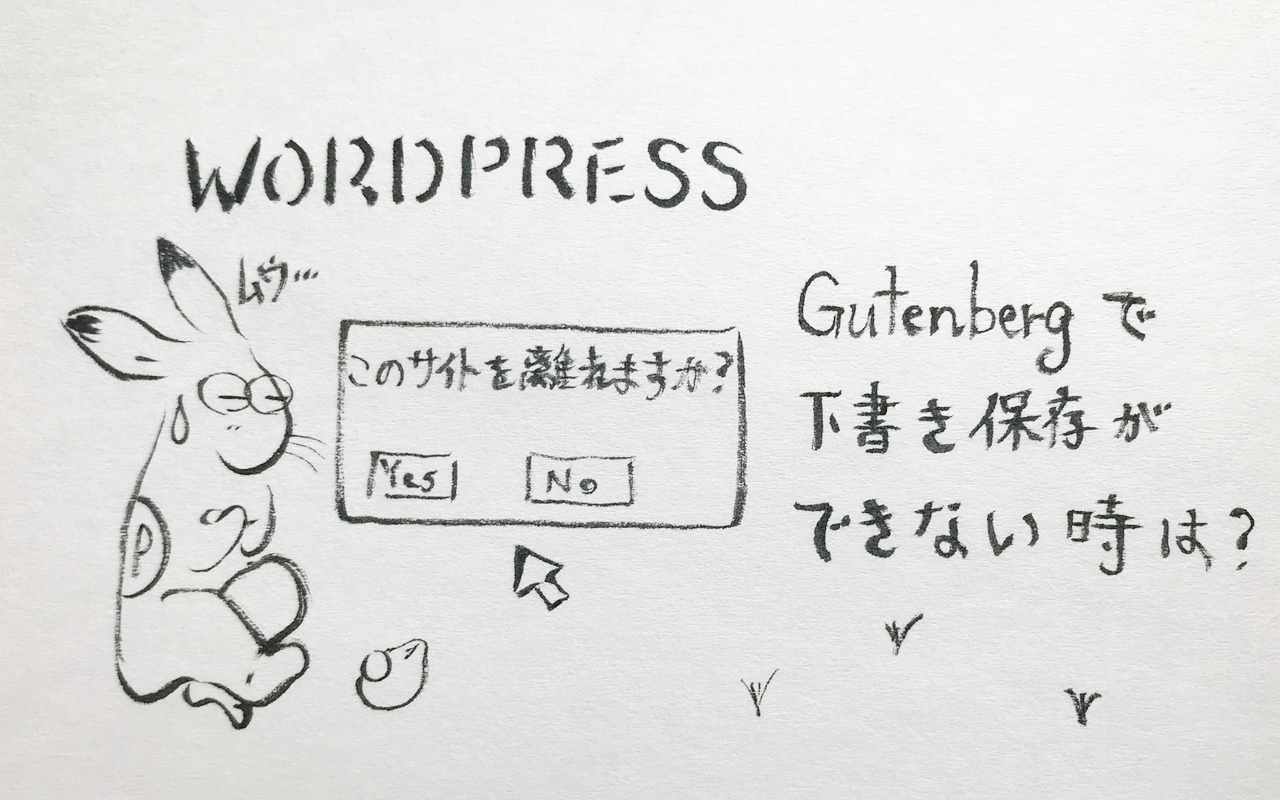
コメント